更新时间:2023-11-07
很多用户发现自己电脑的主页就篡改变成2345的主页了,怎么都无法改掉,那么用户自己要怎么彻底删除2345主页锁定?以下小编为你提供两种方法,轻松解除主页被锁定被篡改的问题。
1、如果IE的Internet选项处可以编辑,就直接在这里输入自己想要设置的主页,例如空白页about:blank,点击应用并确定。
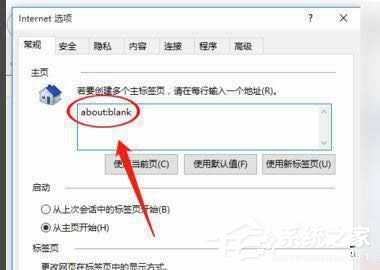
2、这个时候你就会发现当我们再次打开IE浏览器时,主页就会变成了空白页而不是2345。
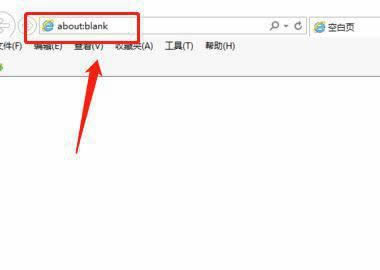
3、如果遇到主页处锁死,不让修改的情况,那么就需要用户打开注册表。按win+r调用运行窗口,输入regedit点击确定调出注册表。
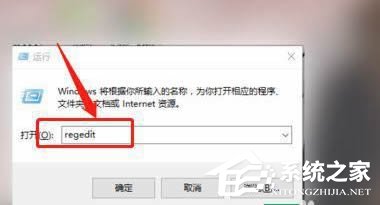
4、点击“编辑”--“查找”,在“查找目标”框中输入2345的首页地址,一直点击查找下一个,将匹配到的值全部修改为about:blank。
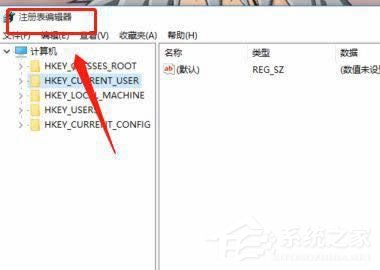
5、再次打开IE浏览器首页2345就没有了,修改注册表的方法比较彻底,建议使用修改注册表的方式。
最新文章
Win10如何彻底删除2345主页锁定?
2023-11-07蓝叠模拟器游戏黑屏或无法运行怎么办蓝叠模拟器游戏黑屏或无法运行的解决方法
2023-11-07蓝叠模拟器如何多开蓝叠模拟器多开的方法
2023-11-07蓝叠模拟器提示“不兼容的Windows设置"怎么办
2023-11-07Edge浏览器怎么恢复上次浏览网页
2023-11-07Edge浏览器总是意外关闭怎么解决
2023-11-07显卡怎么看性能参数显卡参数详解
2023-11-07gpw怎么调dpi罗技gpw2代怎么调dpi
2023-11-07罗技驱动怎么下罗技官网怎么下载鼠标驱动
2023-11-06360浏览器开机自动启动如何关闭360浏览器取消开机自启的方法
2023-11-06发表评论